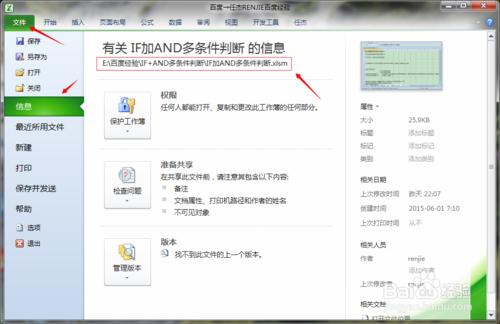提取工作簿名稱一直聽說,卻沒有親身實踐過。今天看到一篇文章說,可以在EXCEL表中用工作簿表作為函式引數,實現表資料動態變化的例子,決定學學它們的提取方法。
希望瞭解的朋友們可以跟我一起來。
工具/原料
EXCEL10版
方法/步驟
提取工作簿中工作表的路徑:
使用CELL函式返回工作表簿中當前工作表的路徑。小編練習時公式放在A9單元格了。
A9=CELL("filename",$A$1)
=E:\\IF+AND多條件判斷\[IF加AND多條件判斷.xlsm]提取工作簿路徑及表名稱
cell函式有12個引數,其中filename返回包含引用的檔名(包括全部路徑),文字型別。
注意:如果包含目標引用的工作表尚未儲存,則返回空文字 ("")。
計算工作表名稱中左邊中括號的位置:
練習時我把公式放在A14了。
A14=FIND("[",$A$9)=21
函式 FIND 和 FINDB 用於在第二個文字串中定位第一個文字串,並返回第一個文字串的起始位置的值,該值從第二個文字串的第一個字元算起。
計算工作表名稱中右邊中括號的位置:
練習時我把公式放在A15了。
A15=FIND("]",$A$9)=21
注意:上面兩個中括號[和]是英文狀態的哦!
合成巢狀公式:
A16=MID($A$9,$A$14+1,$A$15-$A$14-1)
=IF加AND多條件判斷.xlsm
對於不太瞭解函式公式巢狀的朋友們來說,這樣分步寫後再將公式合成,方便理解些吧!
一步完成公式,截圖中我寫在A17,並且將公式分層,強制換行來顯示,以便朋友們對照上面的各個單個公式檢視理解。
A17=MID(CELL("filename",$A$1),FIND("[",CELL("filename",$A$1))+1,FIND("]",CELL("filename",$A$1))-FIND("[",CELL("filename",$A$1))-1)
=IF加AND多條件判斷.xlsm(與上面合成巢狀公式的結果一樣!)
注意:在EXCEL中函式公式也可以這樣換行寫哦!特別是函式巢狀層級多時,這樣更好理清思路的!
注意事項
本經驗是實際操作的記錄。截圖下方,有小編的特有標記。記得點選經驗下方的投票哦!